Formatieren
Fett, kursiv, unterstrichen
In der Symbolleiste findest Du u.A. diese drei Symbole:
Wenn man noch einen Text schreiben will, der formatiert werden soll, klickt man auf das entsprechende Symbol und gibt dann den zu formatierenden Text ein.
Um eine Formatierung aufzuheben oder zu beenden, klickt man einfach erneut auf die Schaltfläche, die man nicht mehr haben will.
Shortcuts
Für viele Anfänger ist es schwierig und für Fortgeschrittene lästig: der ständige Wechsel zwischen Tastatur und Maus. Zu diesem Zweck gibt es Shortcuts. Shortcuts gibt man auf der Tastatur ein und die Folge ist ein Ergebnis. Bei den Formatierungen fett, kursiv und unterstrichen gibt es folgende Shortcuts:
FETT: [Strg] + [UMSCHALT] + [F]
KURSIV: [Strg] + [UMSCHALT] + [K]
UNTERSTRICHEN: [Strg] + [UMSCHALT] + [U]
Es gibt aber noch andere, wie z.B.:
DOPPELT UNTERSTRICHEN: [Strg] + [UMSCHALT] + [D]
KAPITÄLCHEN*: [Strg] + [UMSCHALT] + [Q]
*Kapitälchen: Darunter versteht man einen Text, der nur aus Großbuchstaben besteht. Um einen echten Großbuchstaben vom Rest unterscheiden zu können, wird dieser noch größer angezeigt. Beispiel:
HEUTE IST EIN SCHÖNER TAG.
Schrifteinstellungen
Man kann eine Schrift auf zwei verschiedene Arten anders aussehen lassen: indem man ihre Größe ändert oder ihren Schriftschnitt. Für diese Operationen gibt es in der Symbolleiste Format die beiden Auswahlfelder Schriftart und Schriftgröße:
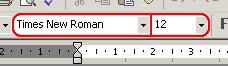
Schriftart einstellen
In der Informatik wird zwischen zwei Schrifttypen unterschieden: serifenloser Schrift und Serifenschrift. Der Unterschied ist leicht erkennbar: serifenlose Schrift hat keine "Schnörkel" an den Enden der Buchstaben, Serifenschrift hingegen schon. Hier der Unterschied noch mal zum ansehen:

- Bookman Old Style
- Lucida Fax
- Stencil
Hier einige Beispiele für serifenlose Schriften:
- Eras Light ITC
- Tunga
- Broadway
Um die Schriftart zu ändern, klickst du auf den Pfeil neben dem Feld Schriftart und suchst dir eine aus. Du kannst auch in das Feld klicken und per Hand eingeben, wie die Schriftart heißt.
Schriftgröße ändern
Die Schriftgröße wird in Punkten angegeben. Je höher die Zahl vor dem Wort Punkte ist, desto größer wird die Schrift. Zum Beispiel ist 3 Punkte (abgekürzt: 3pt) sehr klein, wohingegen 80pt recht groß ist. In Word sind Schriftgrößen von 1pt bis 1638pt möglich, wobei 700pt die maximale Grenze sind. Alles andere passt nicht mehr auf das Blatt. Meistens reichen jedoch kleinere Schriften.
Um die Größe einzustellen, gehst Du auf den Pfeil neben dem Feld Schriftgröße und wählst dann eine der vorgeschlagenen Schriftgrößen aus. Du kannst auch in das Feld klicken und eine Zahl eingeben. Das pt am Ende ist nicht wichtig.
Text ausrichten
Text kann an drei verschiedenen Positionen stehen: links, in der Mitte und rechts. Steht Text links, so bezeichnet man ihn als linksbündig. In der Mitte heißt zentriert und rechts bedeutet rechtsbündig. In Word gibt es noch zusätzlich Blocksatz. Das bedeutet, dass der Text vom linken äußeren Rand bis zum rechten äußeren Rand geht. Hier die Schaltflächen: